أنا يوسي ، القائم بأعمال.
هذه المقالة مرتبطة بالمقالات التالية.
سواء أكان ذلك مشبعًا أم فوزًا إجماليًا ، فستحتاج إلى زر كتم الصوت لكل فرقة.
لهذا السبب أضفته.
من السهل التفكير في الأمر ، وببساطة استخدم "Fruity Balance" لضبطه على 0 (كتم الصوت) أو 1 (كحد أقصى) من الزر.
ومع ذلك ، نظرًا لأنه سيزيد بمقدار 5.6 ديسيبل كحد أقصى ، أدخل "وحدة التحكم في صيغة الفواكه" ، وعكسها ، واضربها في 0.8 للتخلص من تغيير الحجم.
عند تنفيذه ، يبدو مثل هذا.
أعتقد أن هذا جيد جدًا.
أقوم بتحريك مقابض الفيديو بشكل مناسب ، ولكن يمكن أن يكون آليًا ، لذلك يمكنني أن أقوم بعمله بحزم.
سأفعلها مرة واحدة.
قم بعمل زر كتم الصوت باستخدام Patcher
أولاً ، قم بعمل زر كتم الصوت.
هناك أنواع مختلفة من الأزرار ، لذا قم بإضافتها كما تريد.
هذه المرة ، من السهل فهمها ، لذا سأستخدم "الوسادة الملونة".
انقر بزر الماوس الأيمن وانقر فوق زر-> الوسادة الملونة.
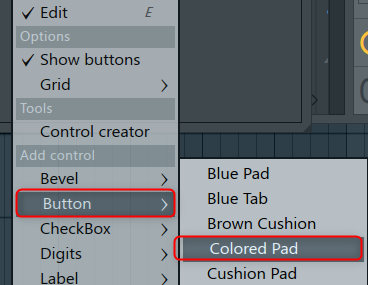
اصنع ثلاثة من نفس الشيء.
سأغير الاسم أيضًا.
انقر بزر الماوس الأيمن فوق الزر وانقر فوق إعادة تسمية.
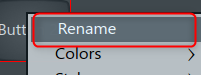
بعد ذلك ، إذا قمت بضبط الترتيب ، فسيكون على النحو التالي.
يعجبني التصميم ، لذا قم بترتيبه بحيث يكون سهل الاستخدام.
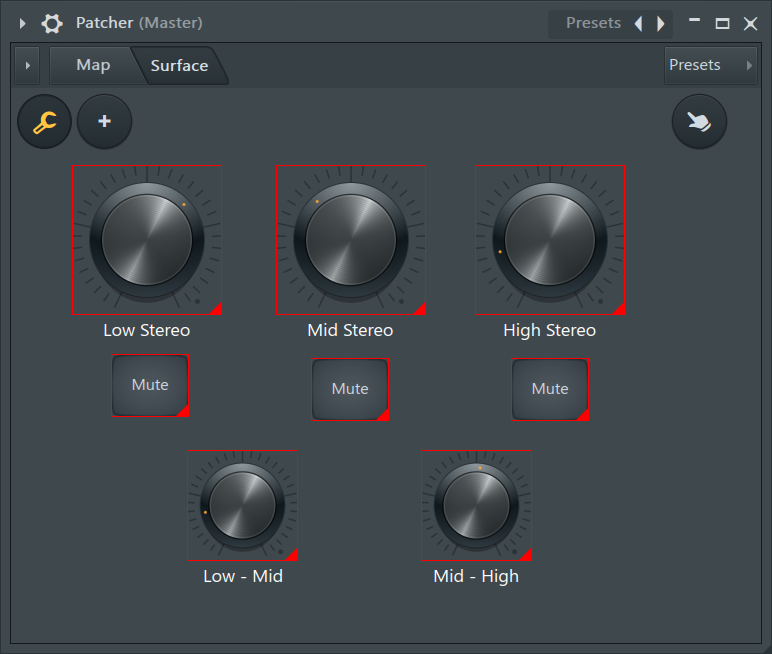
قم بإنشاء وظيفة كتم الصوت باستخدام Fruity Balance
نظرًا لأن الحجم هو 0 في حالة كتم الصوت ، يمكنك القيام بذلك باستخدام "Fruity Balance" الذي يمكنه تشغيل وحدة التخزين.
بالنسبة لكيفية التبديل باستخدام الزر ، فإن الزر نفسه يخرج "XNUMX" عندما يكون قيد التشغيل ، ويخرج "XNUMX" عندما يكون في وضع إيقاف التشغيل.
وكما هو الحال مع جميع معلمات FL Studio ، فإن "1" هو الحد الأقصى و "0" هو الحد الأدنى.
لذا أضف "Fruity Balance" وقم بتوصيل الزر و "Volume" في "Fruity Balance".
أولاً ، أضف ثلاثة "رصيد فاكهي".
عند الإضافة ، قم بالسحب والإفلات بين كبلات الصوت (أصفر) وسيتم توصيلها بدون إذن.
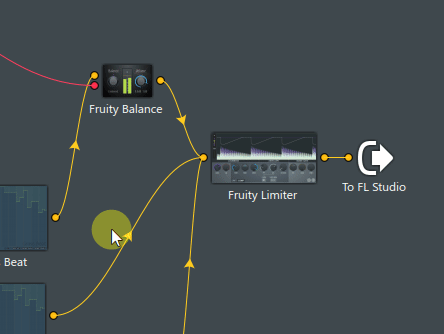
ربط على النحو التالي.
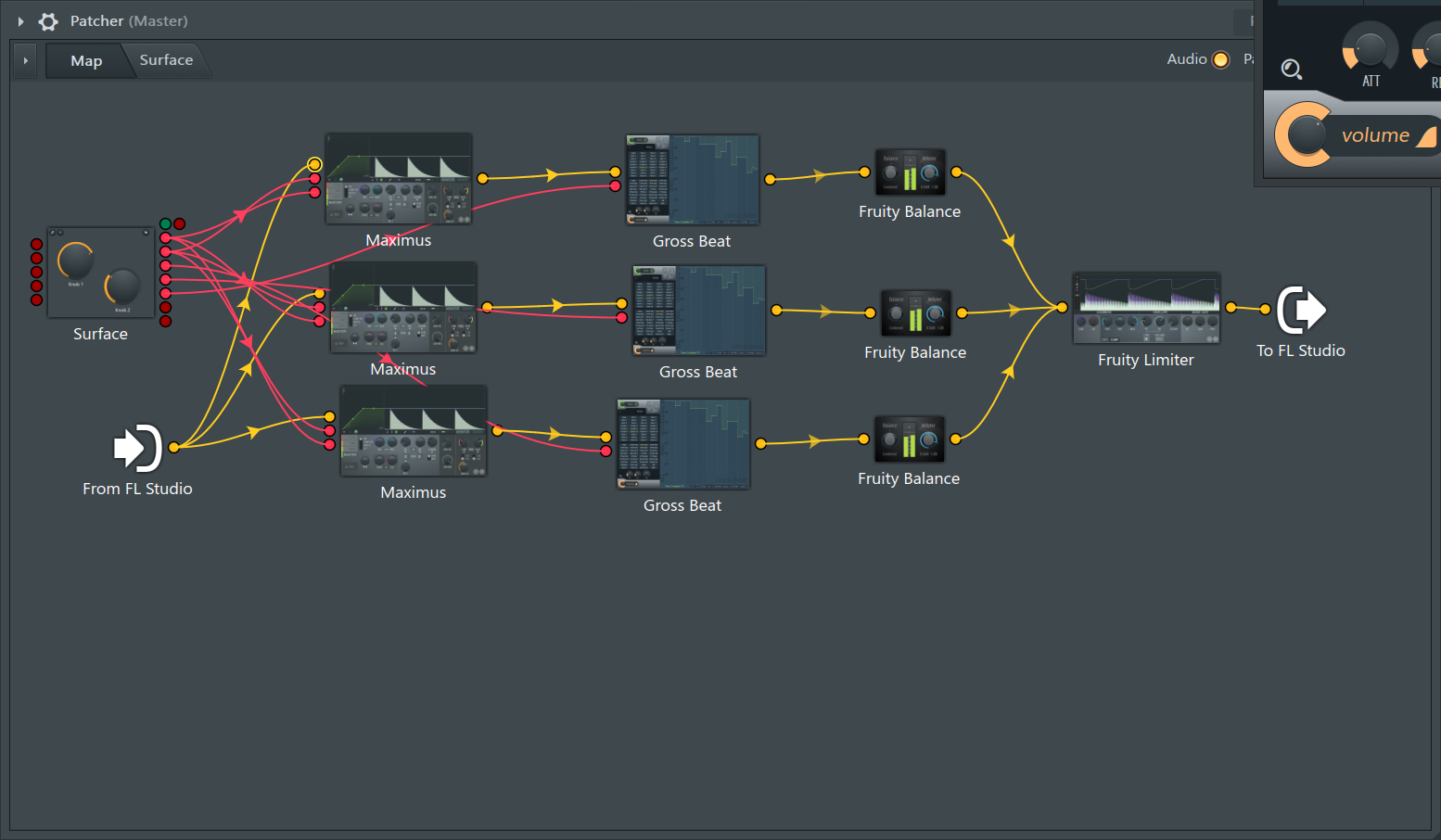
قم بتوصيل كل زر بـ "موازنة الفواكه".
إذا تم ترك هذا كما هو ، فسيتم تعيين كتم الصوت (الحجم XNUMX) عند إيقاف تشغيل الزر ، لذا استخدم "وحدة التحكم في صيغة الفواكه" لعكسه.
أيضًا ، إذا كان مستوى الصوت عند تحرير كتم الصوت هو "1" ، فسيكون 5.6 ديسيبل.
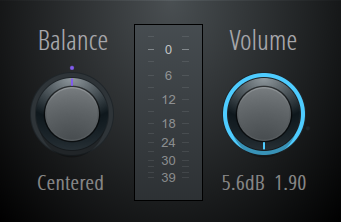
يتم تصحيح ذلك أيضًا بضربه في 0.8 بحيث يصبح XNUMX ديسيبل.
إضافة ثلاثة "وحدات تحكم صيغة الفواكه".
ضعه بين "إجمالي النبض" و "توازن الفواكه" كما هو موضح أدناه.
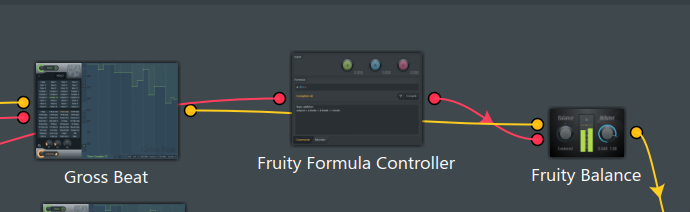
عند الاتصال ، قم بالسحب والإفلات من الزر إلى "وحدة التحكم في صيغة Fruity" لعرض خيارات وجهة الاتصال بسهولة. (لقد لاحظت للتو ...)
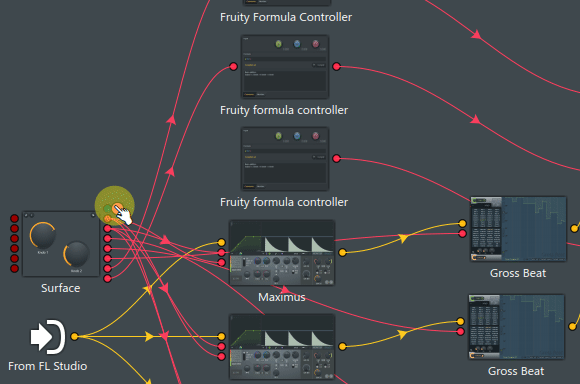
افتح "وحدة تحكم صيغة الفواكه" وانقر فوق "تعيين" -> "عكس" من الإعدادات المسبقة.
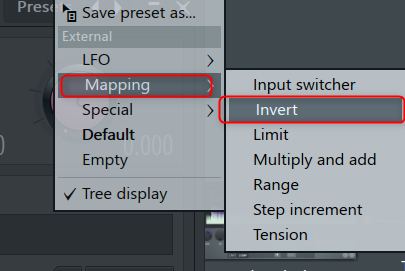
أضف "* 0.8" إلى "الصيغة".
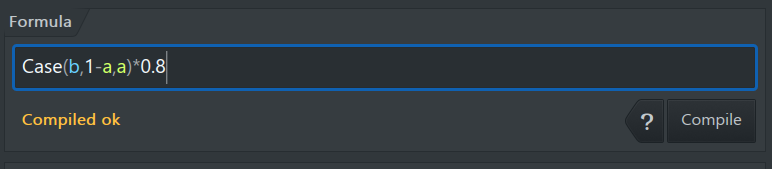
سيتم عكس ذلك وسيكون الحجم 0.8 (0 ديسيبل).
عندما يتم توصيل كل شيء ، سيكون على النحو التالي.
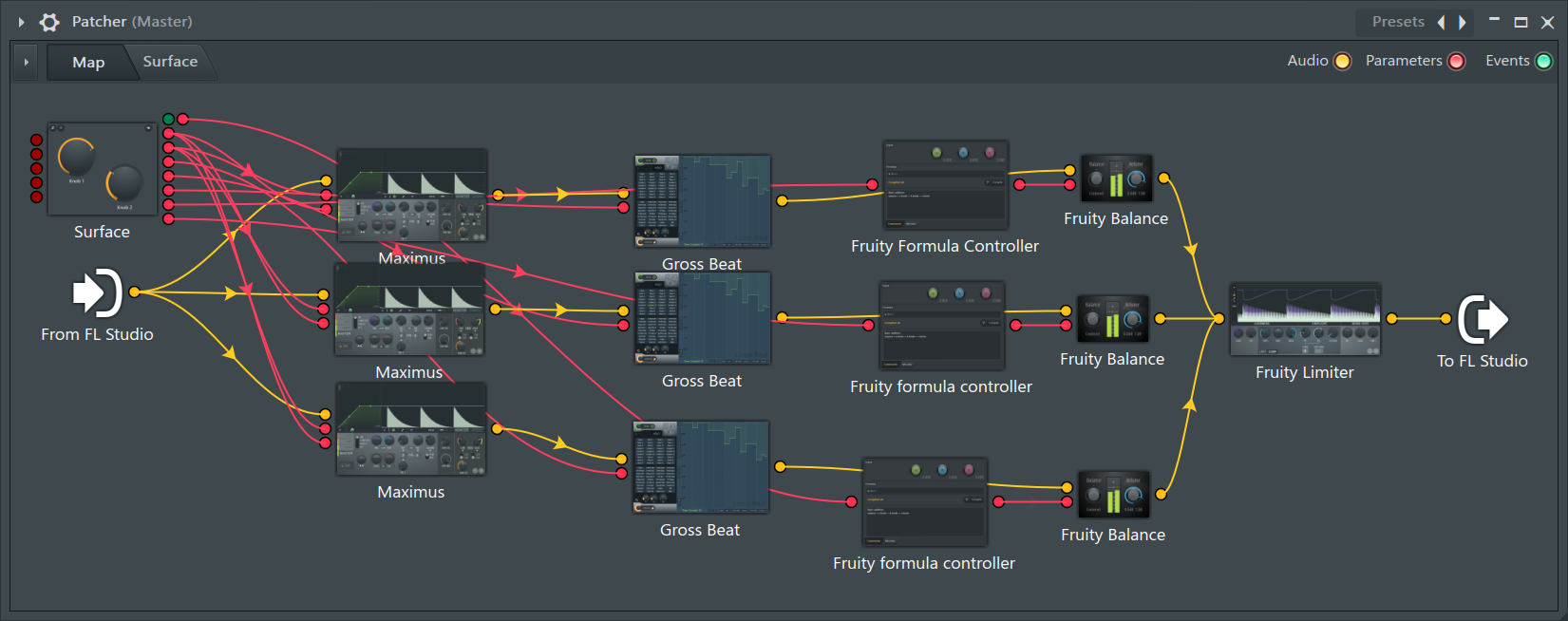
في المقالة التالية ، سأوضح لك كيفية استخدام Digits بدلاً من المقابض.
ملخص إضافة زر كتم الصوت إلى النطاقات المتعددة باستخدام Patcher of FL Studio
هذا تأثير قابل للاستخدام حقًا.
إذا كان لديك FL Studio ، من فضلك جربه.
حمل وحدة المعالجة المركزية ليس مرتفعًا جدًا ، لذا فهو مستوى يمكن استخدامه بشكل كافٍ.
لقد جربته باستخدام Stutter Effect ، لكن حمل وحدة المعالجة المركزية كان مرتفعًا وكان دقيقًا.
باستخدام Stutter Effect ، قد تتمكن من القيام بذلك في نطاقين.
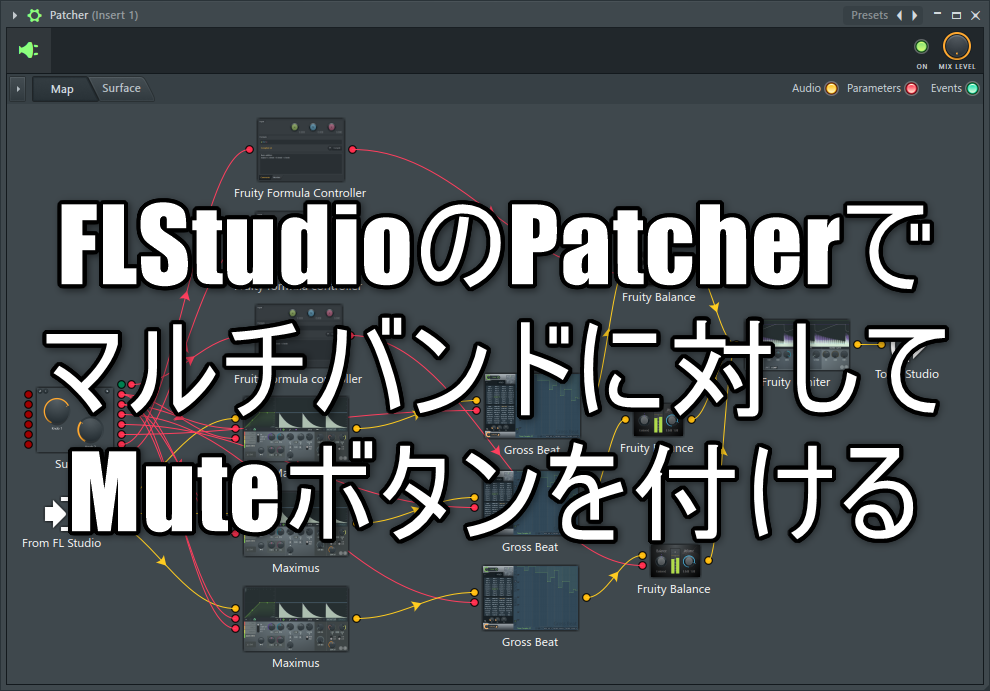
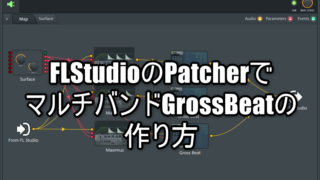
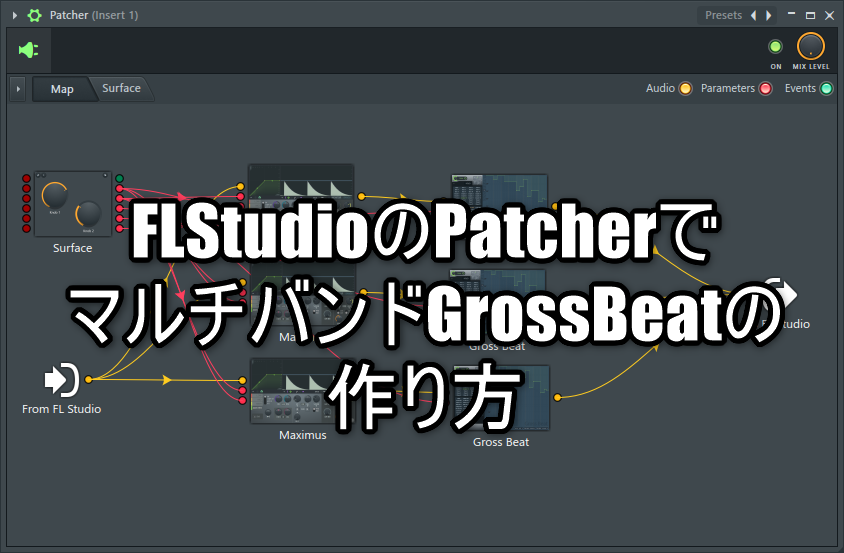
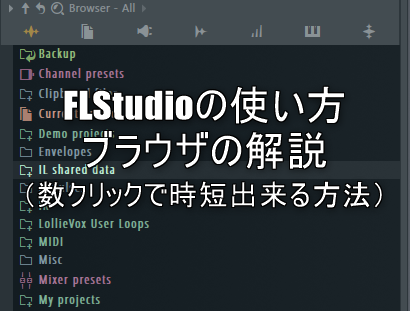
コ メ ン ト